笔记本电脑屏幕亮度怎么调
笔记本电脑屏幕亮度怎么调?
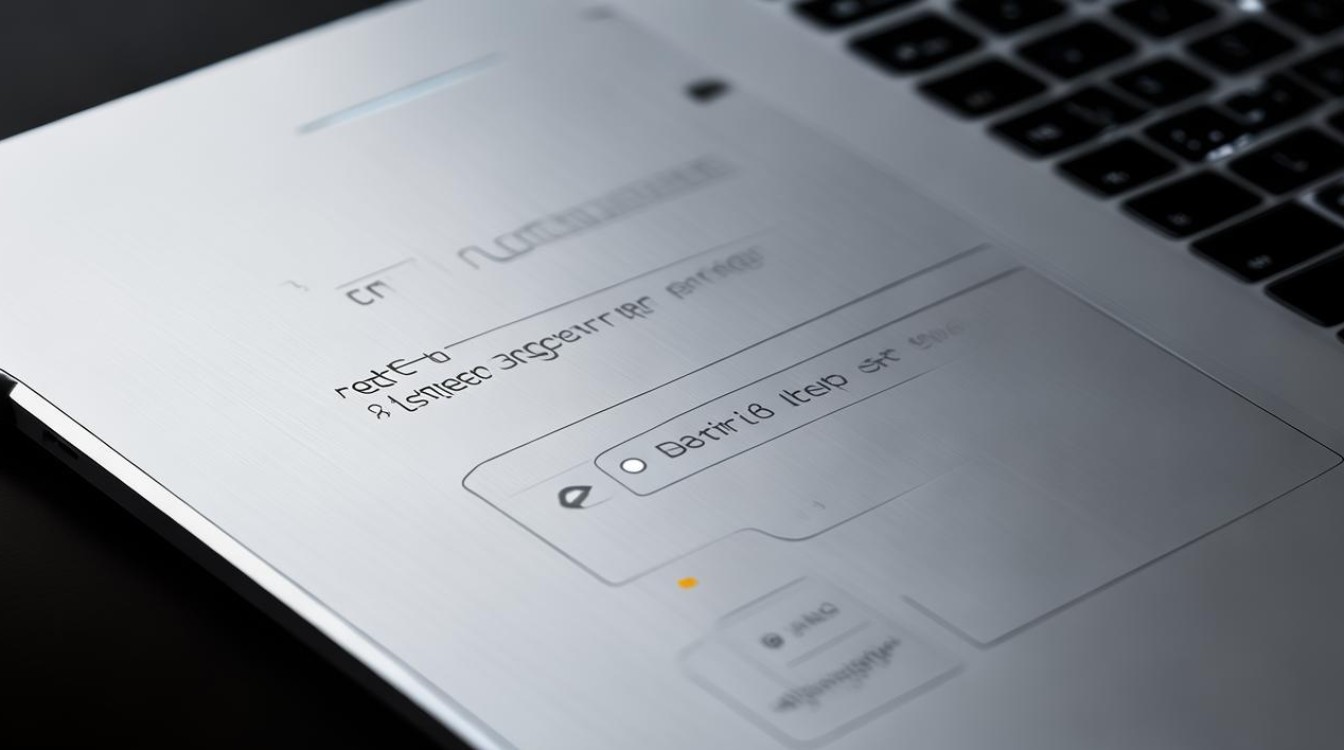
通过快捷键调节
许多笔记本电脑都配备了专门的快捷键来快速调整屏幕亮度,这是最为便捷的方式之一。
(一)Fn + 亮度调节键
- 组合形式:通常在键盘上,会有一个标有“Fn”的按键,它被称为“功能键”,与带有向上或向下箭头的按键(一般标注为亮度图标,如太阳或小灯泡)组合使用,就能实现亮度的增减。
- 操作示例:在一些戴尔笔记本中,按下“Fn + F11”组合键,屏幕亮度会降低;按下“Fn + F12”组合键,屏幕亮度则会提高,而在联想笔记本上,可能是“Fn + 向上/向下箭头”的组合来实现同样的功能,不同品牌和型号的笔记本电脑,其具体的亮度调节按键组合可能会有所差异,但一般都是通过“Fn”键与其他功能键的配合来完成。
(二)特定系统下的快捷键
- Windows 系统:除了上述通用的“Fn + 亮度调节键”方式外,部分笔记本电脑还支持直接通过键盘上的“Win + X”组合键打开快捷菜单,在其中找到“显示设置”,然后通过鼠标滚轮或上下方向键来调整屏幕亮度,一些电脑还可能在任务栏的通知区域提供了亮度调节的快捷图标,点击该图标后,会出现一个滑动条,通过拖动滑动条就可以方便地调整屏幕亮度。
- Mac 系统:对于苹果笔记本电脑,一般可以通过点击菜单栏中的“亮度”图标(通常位于左上角),然后拖动滑块来调整屏幕亮度,也可以使用“F1”(降低亮度)和“F2”(增加亮度)键来快速调节亮度,不过需要注意的是,在某些情况下,可能需要先按住“Fn”键再按“F1”或“F2”才能实现亮度调节功能,这取决于电脑的具体设置和键盘布局。
通过系统设置调节
如果笔记本电脑没有配备便捷的快捷键,或者你想要更精确地控制屏幕亮度,那么可以通过操作系统的设置来进行调节。
(一)Windows 系统
- 步骤一:点击桌面左下角的“开始”按钮,选择“设置”选项。
- 步骤二:在弹出的“设置”窗口中,点击“系统”。
- 步骤三:在“系统”设置页面中,选择左侧的“显示”选项。
- 步骤四:在右侧的“显示”设置区域中,找到“亮度”调节滑块,通过拖动滑块来调整屏幕亮度,你可以根据实际需要,将亮度调整到合适的水平,在这里还可以设置屏幕的对比度、分辨率等其他显示参数。
(二)Mac 系统
- 步骤一:点击苹果菜单栏中的“系统偏好设置”。
- 步骤二:在“系统偏好设置”窗口中,点击“显示器”选项。
- 步骤三:在“显示器”设置页面中,可以看到一个名为“亮度”的滑块,通过拖动该滑块,可以精确地调整屏幕亮度,还可以在这里设置显示器的色温、缩放等其他显示相关的参数。
通过显卡控制面板调节
对于一些配备了独立显卡的笔记本电脑,还可以通过显卡控制面板来调整屏幕亮度。
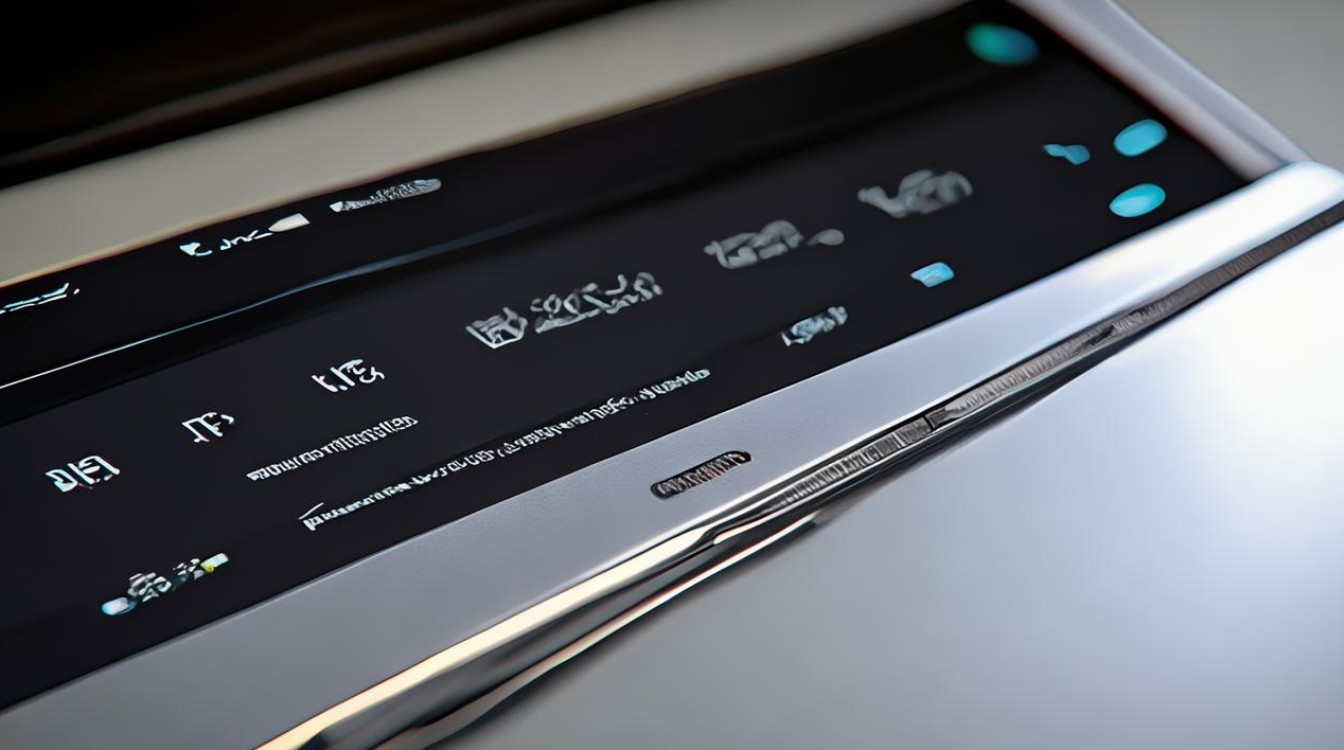
(一)NVIDIA 显卡控制面板
- 打开方式:右键点击桌面空白处,选择“NVIDIA 控制面板”。
- 调节步骤:在打开的控制面板中,找到“显示” “调整桌面颜色设置”选项,在该页面中,可以看到“亮度”调节滑块,通过拖动滑块来调整屏幕亮度,还可以在这里对颜色、对比度等其他显示参数进行详细的设置,以满足不同用户的需求。
(二)AMD 显卡控制面板
- 打开方式:同样右键点击桌面空白处,选择“AMD Radeon 设置”。
- 调节步骤:进入控制面板后,在“显示”选项卡下,可以找到“亮度”调节选项,通过调整滑块的位置,即可改变屏幕亮度,与 NVIDIA 显卡控制面板类似,AMD 的控制面板也提供了丰富的显示设置选项,用户可以根据自己的喜好进行个性化的调整。
下面是一个简单的对比表格,归纳了不同调节方法的特点:
| 调节方法 | 优点 | 缺点 |
|---|---|---|
| 快捷键调节 | 操作简便、快速,可随时调整 | 部分笔记本电脑快捷键组合可能不直观,需要记忆 |
| 系统设置调节 | 调节精确,可进行更多显示参数设置 | 操作步骤相对较多 |
| 显卡控制面板调节 | 能对显示参数进行深度定制,适合有特定需求的用户 | 对于不熟悉显卡设置的用户来说,操作可能较为复杂 |
相关问题与解答
问题 1:笔记本电脑屏幕亮度调不了怎么办?
解答:如果笔记本电脑屏幕亮度无法调节,可能是以下原因导致的:
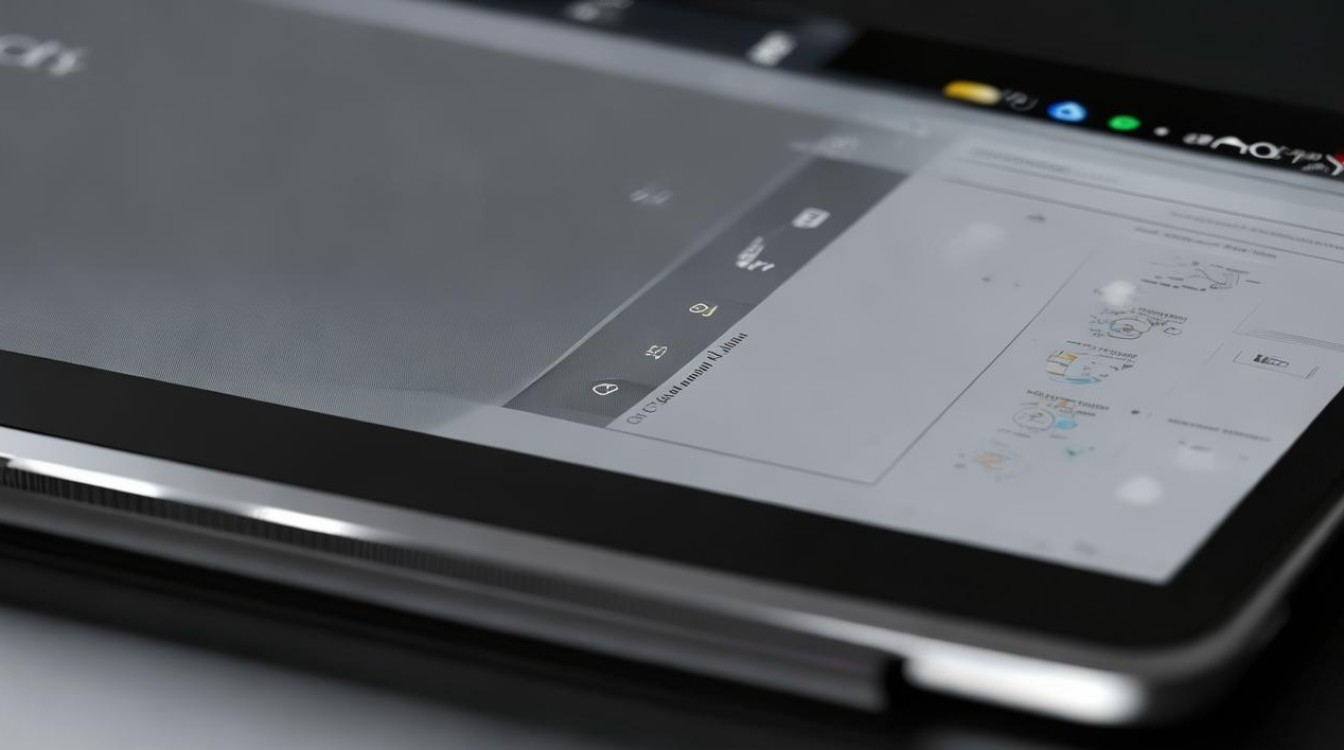
- 驱动问题:显卡驱动或主板驱动可能出现故障或未正确安装,可以尝试到笔记本电脑制造商的官方网站下载并安装最新的驱动程序,然后重新启动电脑,看是否能解决问题。
- 快捷键冲突:某些软件可能会占用或修改了原本用于调节亮度的快捷键,导致快捷键失灵,可以尝试关闭一些不必要的后台程序,或者在软件的设置中检查是否有相关的快捷键冲突设置,并进行修改。
- 系统设置错误:操作系统的某些设置可能被误修改,影响了屏幕亮度的调节功能,可以尝试通过系统还原功能,将系统恢复到之前正常的状态,或者检查系统的电源管理设置、显示设置等,看是否有异常的选项被更改。
- 硬件故障:如果以上方法都无法解决问题,可能是笔记本电脑的硬件出现了故障,例如屏幕本身、显卡或相关的电路出现问题,这种情况下,建议联系笔记本电脑的售后服务中心或专业的维修人员进行检修。
问题 2:调节笔记本电脑屏幕亮度会影响电池续航吗?
解答:调节笔记本电脑屏幕亮度会对电池续航产生一定的影响,屏幕亮度越高,耗电量就越大,电池续航时间就越短;反之,降低屏幕亮度可以减少电量消耗,延长电池续航时间,这是因为屏幕是笔记本电脑中耗电量较大的部件之一,尤其是在使用电池供电时,合理调整屏幕亮度可以有效地节省电力,在进行简单的文字处理或浏览网页等对显示效果要求不高的操作时,可以将屏幕亮度适当调低,以延长电池的使用时间;而在观看高清视频或进行图形设计等需要较好视觉效果的任务时,可以适当提高屏幕亮度,但也要注意不要将亮度调得过高,以免过度消耗电池电量,不同的笔记本电脑屏幕在节能方面的表现可能会有所差异,一些新型的屏幕技术可能会在保证显示效果的同时,降低功耗,从而在一定程度上减少屏幕亮度对电池续航的影响
版权声明:本文由环云手机汇 - 聚焦全球新机与行业动态!发布,如需转载请注明出处。






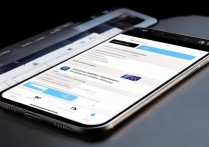





 冀ICP备2021017634号-5
冀ICP备2021017634号-5
 冀公网安备13062802000102号
冀公网安备13062802000102号